重装win7系统修复漏洞后c盘满了怎么回事
更新时间:2018-03-26 09:43:01
作者:烂好人
最近有用户在重装win7系统修复漏洞后c盘满了,那么这是怎么回事呢?下面小编就给大家介绍一下重装win7系统修复漏洞后c盘满了的解决方法。

1、我们打开QQ电脑管家或360卫士,之后在电脑管家的标签选项卡处点击“工具箱”,找到“清理垃圾”工具清理系统垃圾文件;
2、扫描完成后点击“立即清理”按钮清理系统垃圾;
3、我们打开360卫士,点击“功能大全”选项卡,找到“C盘搬家”工具,打开后在“重要资料”选项卡下勾选需要搬家的个人文件,点击“一键搬资料”按钮移动自己的资料就会将资料搬到其他磁盘,我们可在界面底部选搬到哪个磁盘;
4、我们切换到“C盘软件”选项卡,选需要搬家的软件,如迅雷,然后选搬到哪个磁盘,点击“一键搬软件”;
5、我们右击计算机图标,选“管理”菜单项,在打开的“计算机管理”窗体中定位到“存储 -> 磁盘管理”,就能够对磁盘的大小进行修改,修改时请备份重要资料,也可使用磁盘分区软件进行分区。
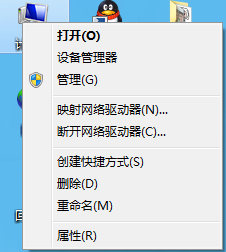
以上就是关于重装win7系统修复漏洞后c盘满了的解决方法。
系统重装相关下载
系统重装相关教程
重装系统软件排行榜
重装系统热门教程
- 系统重装步骤
- 一键重装系统win7 64位系统 360一键重装系统详细图文解说教程
- 一键重装系统win8详细图文教程说明 最简单的一键重装系统软件
- 小马一键重装系统详细图文教程 小马一键重装系统安全无毒软件
- 一键重装系统纯净版 win7/64位详细图文教程说明
- 如何重装系统 重装xp系统详细图文教程
- 怎么重装系统 重装windows7系统图文详细说明
- 一键重装系统win7 如何快速重装windows7系统详细图文教程
- 一键重装系统win7 教你如何快速重装Win7系统
- 如何重装win7系统 重装win7系统不再是烦恼
- 重装系统win7旗舰版详细教程 重装系统就是这么简单
- 重装系统详细图文教程 重装Win7系统不在是烦恼
- 重装系统很简单 看重装win7系统教程(图解)
- 重装系统教程(图解) win7重装教详细图文
- 重装系统Win7教程说明和详细步骤(图文)













